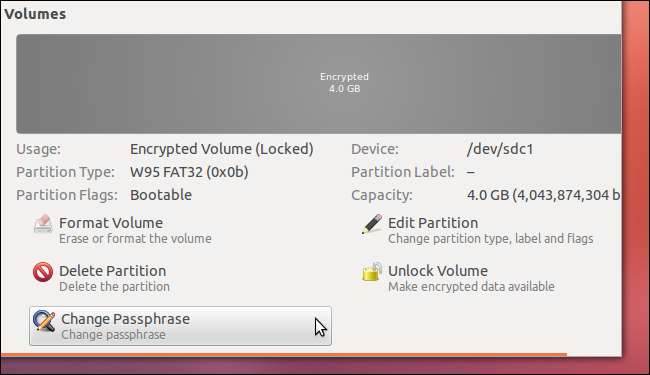Ubuntu는 USB 플래시 드라이브 및 외부 하드 드라이브를 빠르게 암호화 할 수 있습니다. 드라이브를 컴퓨터에 연결할 때마다 암호를 입력하라는 메시지가 표시됩니다. 드라이브를 잃어버린 경우에도 개인 데이터는 안전하게 보호됩니다.
Ubuntu의 디스크 유틸리티는 다른 운영 체제와 호환되지 않을 수있는 LUKS (Linux 통합 키 설정) 암호화를 사용합니다. 그러나 드라이브는 그놈 데스크탑을 실행하는 모든 Linux 시스템에서 플러그 앤 플레이가됩니다.
시작하기
디스크 유틸리티의 암호화 기능을 사용하려면 먼저 cryptsetup 패키지를 설치해야합니다. 다음 명령을 사용하여 수행하십시오.
sudo apt-get install cryptsetup
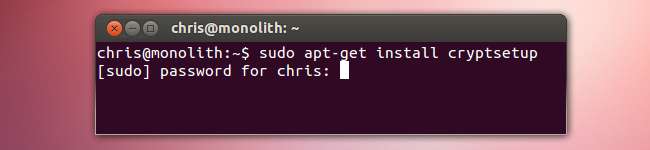
또한 암호화하기 전에 이동식 저장 장치에있는 모든 파일을 백업해야합니다. 암호화 프로세스는 드라이브를 포맷하고 모든 데이터를 삭제합니다.
드라이브 암호화
드라이브를 암호화하려면 Dash에서 디스크 유틸리티를 실행하십시오. 이 유틸리티는 기본적으로 설치됩니다. 어떤 이유로 설치하지 않은 경우 gnome-disk-utility 패키지를 설치하십시오.
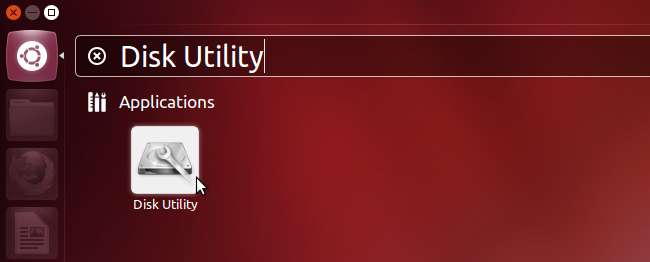
이동식 저장 장치 (예 : USB 플래시 드라이브 또는 외장 하드 드라이브)를 연결하고 주변 장치 섹션에서 선택합니다. 중요한 파일을 실수로 지우지 않도록 올바른 기기를 선택했는지 확인하세요.
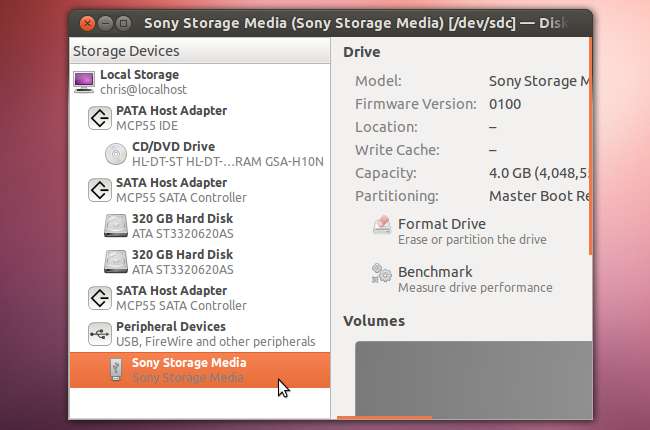
드라이브를 선택한 후 오른쪽 창에서 볼륨 마운트 해제 버튼을 클릭합니다. 마운트 된 동안에는 장치의 파티션을 포맷 할 수 없습니다. 이동식 저장 장치에는 일반적으로 단일 파티션이 있지만 여기에서 추가 파티션을 만들 수 있습니다. 예를 들어 USB 스틱에 암호화되지 않은 파티션 하나와 암호화 된 파티션 하나가있을 수 있습니다.
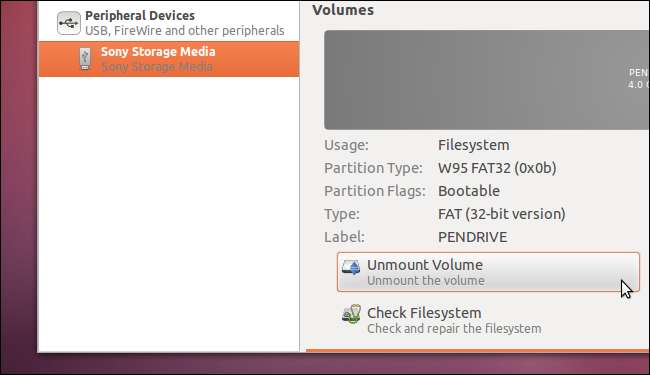
볼륨 포맷 버튼을 클릭하고 기본 장치 암호화 확인란을 활성화합니다.
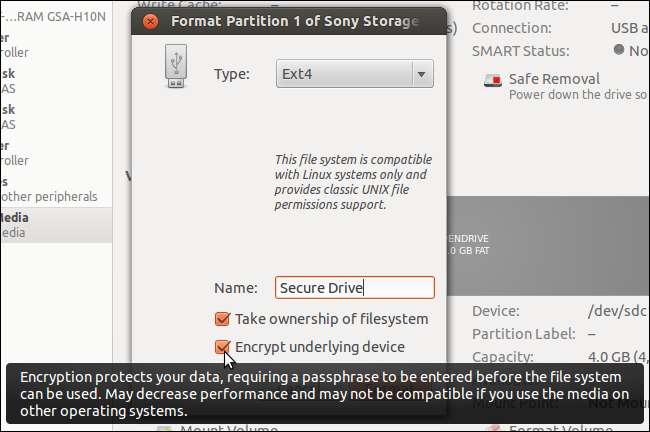
확인 대화 상자에는 그렇게 표시되지 않지만 포맷 과정에서 드라이브의 모든 파일이 삭제됩니다. 계속하기 전에 올바른 드라이브를 포맷하고 파일을 백업했는지 확인하세요.
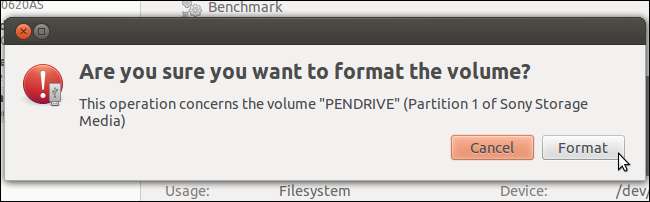
암호를 생성하라는 메시지가 표시됩니다. 강력한 암호를 사용해야합니다. 원하는 경우 Ubuntu가 암호를 영원히 기억하도록 할 수 있습니다. 이렇게하면 보안이 저하되지만 프롬프트없이 현재 시스템에서 드라이브가 작동 할 수 있습니다. 드라이브를 다른 시스템으로 가져 가면 사용하기 전에 적절한 암호를 입력하라는 메시지가 표시됩니다.
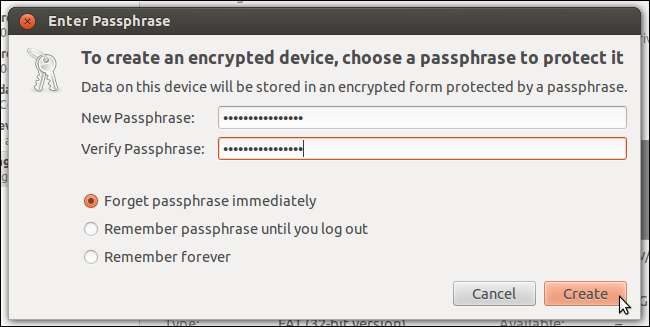
암호화 된 드라이브 사용
이동식 저장 장치를 Ubuntu 시스템 또는 GNOME 데스크탑을 실행하는 시스템에 연결하면 암호를 입력하라는 메시지가 표시됩니다. 암호를 입력하면 장치를 사용할 수 있습니다.
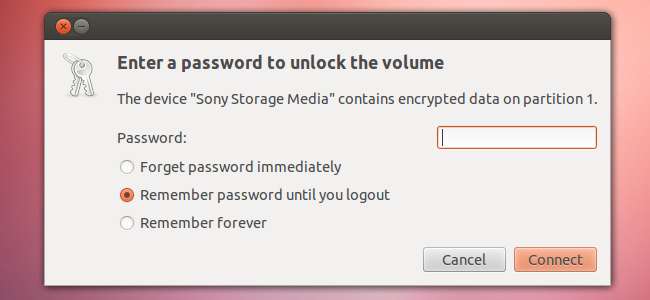
자물쇠 아이콘은 파일 관리자에서 암호화 된 드라이브를 식별합니다.

나중에 암호를 변경하려는 경우 디스크 유틸리티에서 암호 변경 옵션을 사용할 수 있습니다. 볼륨을 다시 포맷하여 암호화를 제거 할 수도 있습니다.